前端(Vue)全屏 screenfull 通用解决方案及原理分析
溜_x_i_a_o_迪 2024-10-01 11:33:01 阅读 59
文章目录
原理原生方法存在问题**方案**
实现 screenfull 组件总结
全屏 API

原理
对于 <code>screenfull 而言,浏览器本身已经提供了对用的 API,点击这里即可查看,这个 API 中,主要提供了两个方法:

<code>[Document.exitFullscreen()](https://developer.mozilla.org/zh-CN/docs/Web/API/Document/exitFullscreen):该方法用于请求从全屏模式切换到窗口模式[Element.requestFullscreen()](https://developer.mozilla.org/zh-CN/docs/Web/API/Element/requestFullScreen):该方法用于请求浏览器(user agent)将特定元素(甚至延伸到它的后代元素)置为全屏模式
比如我们可以通过 document.getElementById('app').requestFullscreen() 在获取 id=app 的 DOM 之后,把该区域置为全屏
原生方法存在问题
尝试了一个网页,(整个) 区域背景颜色为黑色
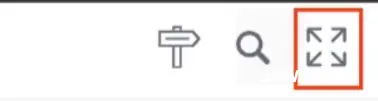
所以通常情况下我们不会直接使用该 <code>API 来去实现全屏效果,而是会使用它的包装库 screenfull
方案
方案实现分为两步:
封装 screenfull 组件
展示切换按钮基于 screenfull (第三方库)实现切换功能 在 navbar 中引入该组件
实现 screenfull 组件
封装 **screenfull** 组件:
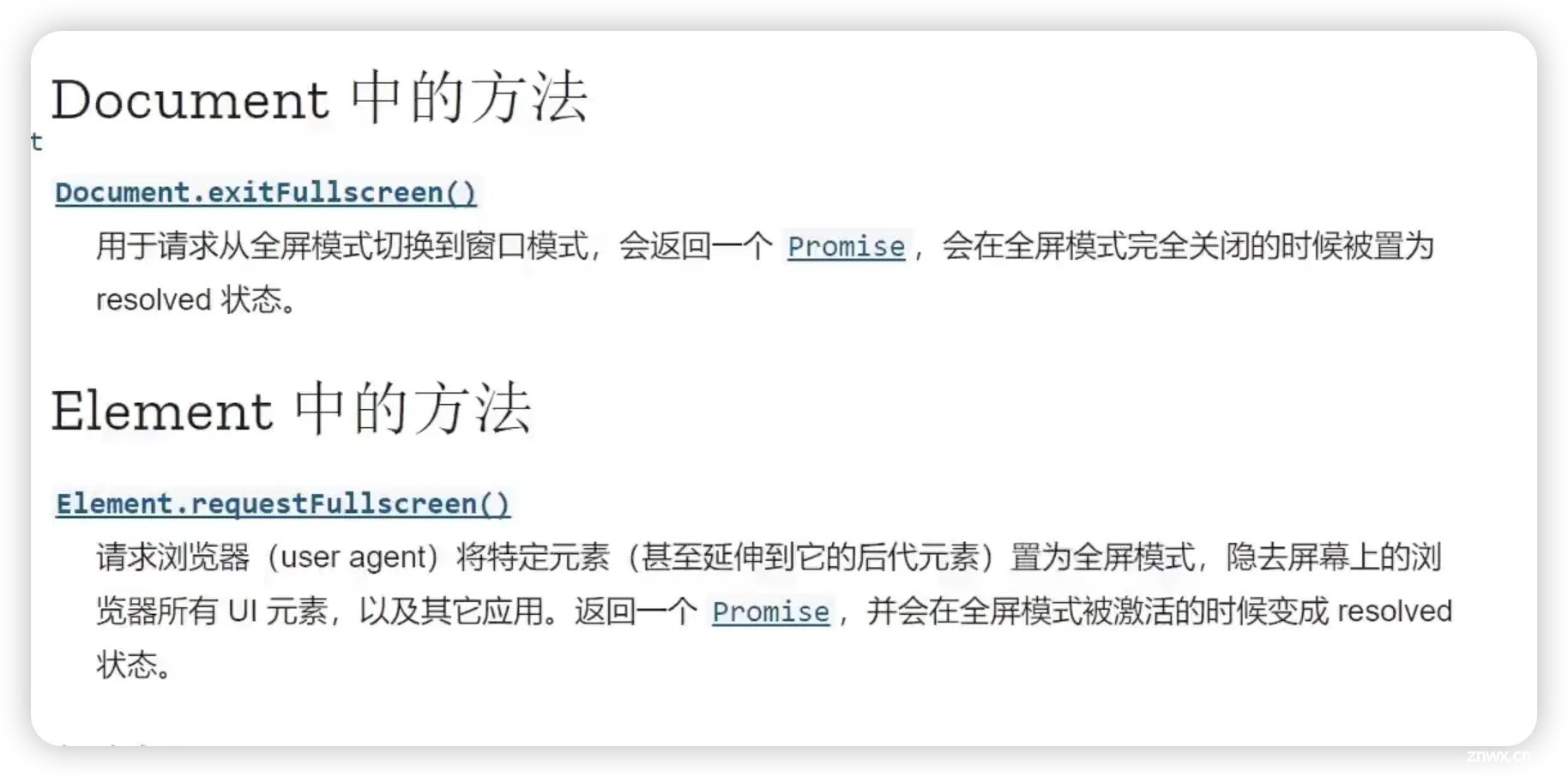
下来依赖包 screenfull
创建 Screenfull 组件
icon是一个变化的值:需要监听全屏的变化然后切换图标
非全屏模式展示:
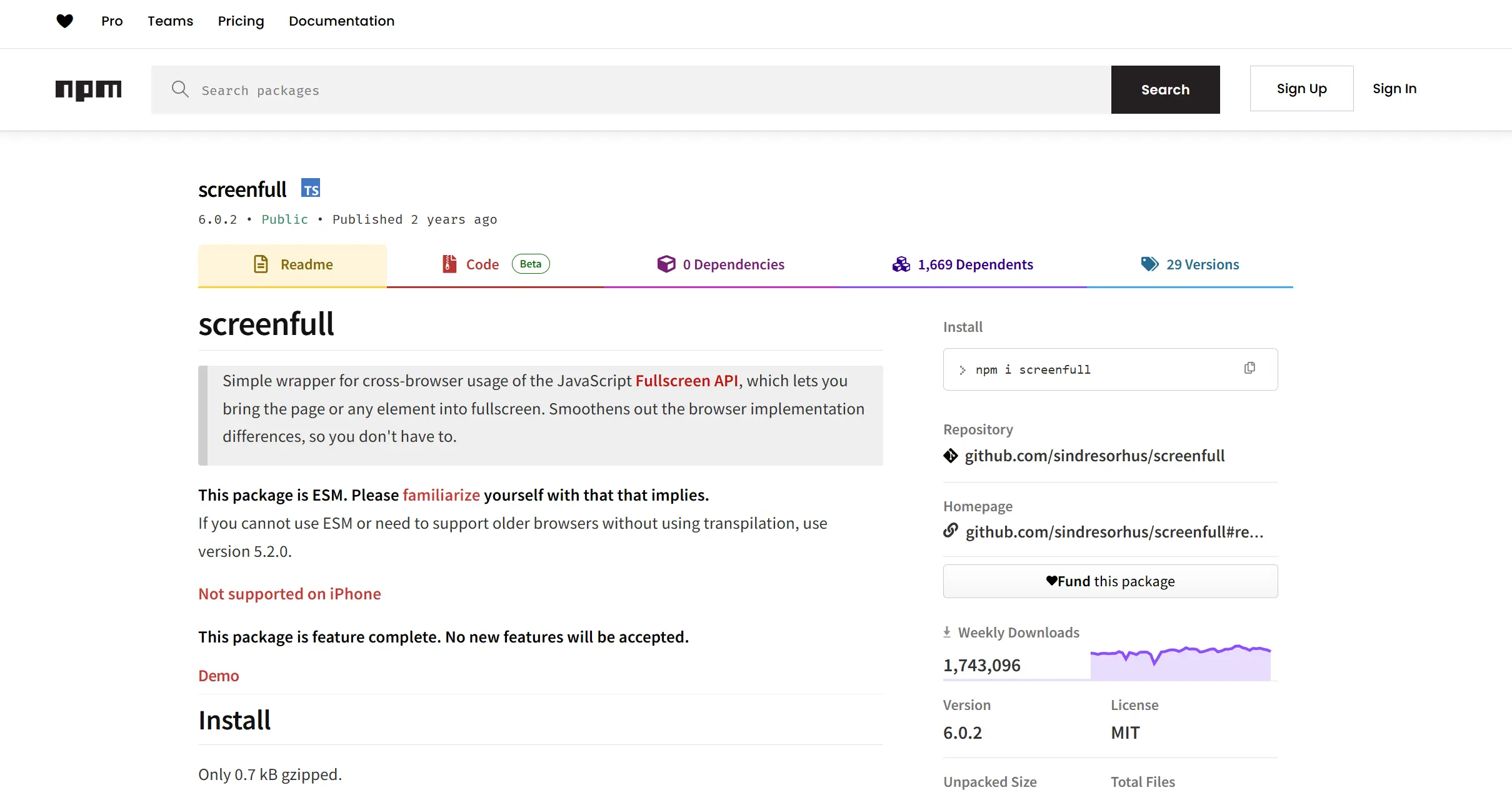
全屏模式展示:
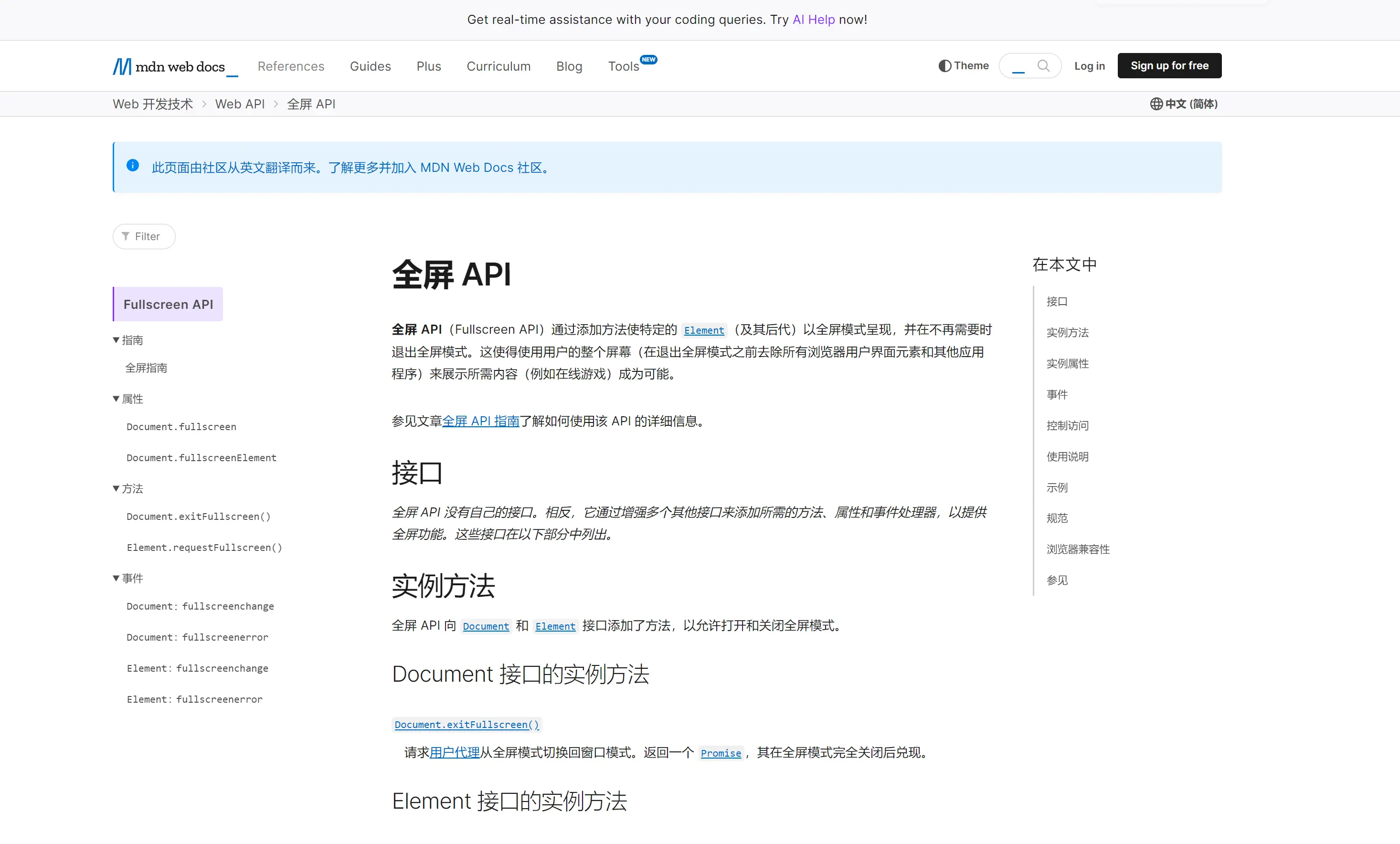
<code><template>
<div>
<svg-icon
:icon="isFullscreen ? 'exit-fullscreen' : 'fullscreen'"code>
@click="onToggle"code>
/>
</div>
</template>
<script setup>
import { ref, onMounted, onUnmounted } from 'vue'
import screenfull from 'screenfull'
// ref 对象,用于存储当前是否为全屏状态,初始值为 false。
const isFullscreen = ref(false)
// 监听screenfull的变化
const change = () => {
isFullscreen.value = screenfull.isFullscreen
}
// 切换事件
const onToggle = () => {
// 切换全屏模式
screenfull.toggle()
}
// 设置侦听器
onMounted(() => {
// on:绑定监听
screenfull.on('change', change)
})
// 删除侦听器
onUnmounted(() => {
// off:取消监听
screenfull.off('change', change)
})
</script>
<style lang="scss" scoped></style>code>
引入该组件:
<screenfull class="right-menu-item hover-effect" />code>
import Screenfull from '@/components/Screenfull'
总结
功能: 该组件允许用户通过点击图标在全屏和窗口模式之间切换。图标会根据当前状态自动切换显示 “进入全屏” 或 “退出全屏” 图标。核心逻辑: 使用 screenfull 库来处理全屏切换,并使用 Vue 的 ref 和生命周期钩子 onMounted、onUnmounted 来管理全屏状态的监听与更新。用户体验: 用户点击图标时,界面会根据全屏状态自动更新图标和界面显示,确保全屏功能的顺畅操作。
上一篇: ubuntu 22.04下利用webmin 搭建一个Wordpress 网站(2)
下一篇: 【LangChain系列】实战案例3:深入LangChain源码,你不知道的WebResearchRetriever与RAG联合之力
本文标签
声明
本文内容仅代表作者观点,或转载于其他网站,本站不以此文作为商业用途
如有涉及侵权,请联系本站进行删除
转载本站原创文章,请注明来源及作者。